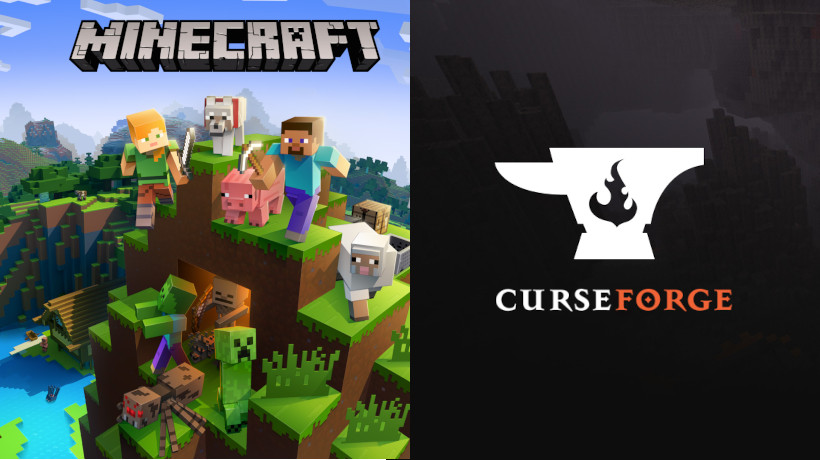Ein CurseForge Launcher Modpack und Server Pack erstellen
1. Zunächst musst du auf die Webseite von CurseForge gehen und dir den Client herunterladen
2. Führe den Installer auf deinem Computer aus
3. Nach der Installation und Einrichtung starte den CurseForge Launcher
Aktiviere das Minecraft-Plugin
Um das Minecraft-Plugin im CurseForge Launcher zu aktivieren, klicke auf Minecraft auf der Startseite des Launchers und dann auf installieren!
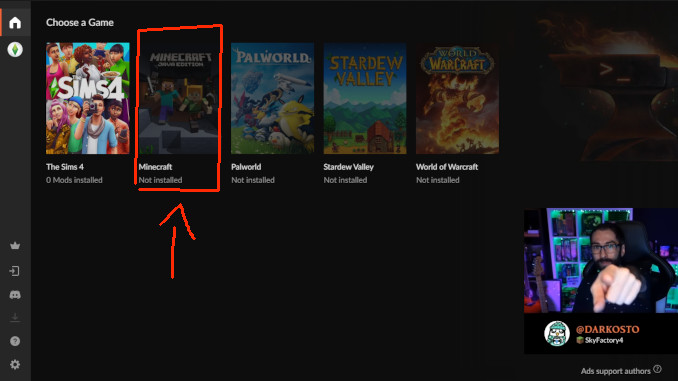
Erstelle ein Profil
1. Klicke im CurseForge Launcher auf den Minecraft-Reiter.
2. Dann oben rechts auf + Create Custom Profil erstellen.
3. Gib dem Profil einen beliebigen Namen.
4. Wähle die Minecraft-Version, wie zum Beispiel 1.16.5 und wähle den Modloader. Beachte, dass Forge und Fabric Mods nicht kompatibel sind! Du musst also den richtigen Modloader für deine Bedürfnisse auswählen.
5. Drücke auf Create und der Launcher wird dein individuelles Profil erstellen.
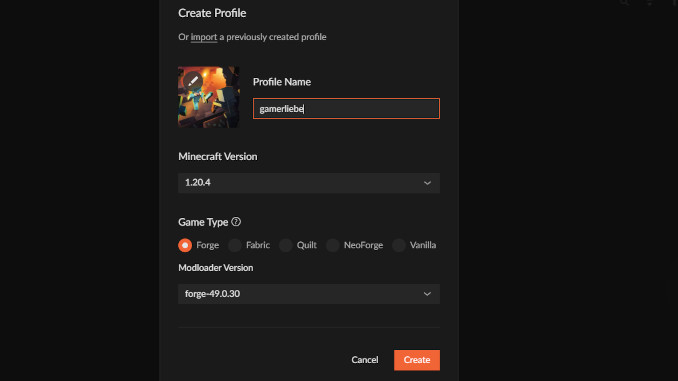
Installiere Mods
Im Reiter Modpacks solltest du jetzt dein neues individuelles Profil unter Meine Modpacks sehen. Wenn du andere Modpacks installieren würdest, würdest du sie hier ebenfalls sehen. Du kannst das gerade erstellte individuelle Profil spielen, aber es hätte noch keine Mods. Es wäre wie Vanilla Minecraft, also lass uns einige Mods installieren.
1. Du kannst entweder auf das Profilbild klicken oder es für ein Kontextmenü rechts anklicken und View Profile wählen.
2. Es gibt drei Tabs: Mods, Ressource Packs und Maps. Daneben ist rechts ein Puzzleteil-Button, der beim Drüberfahren Mehr Inhalte hinzufügen anzeigt, klicke darauf.
3. Im Suchfeld gib den Namen eines Mods ein, nach dem du filtern möchtest und drücke Enter. Jetzt kannst du auf einen Mod in der Liste klicken, um zur Mod-Seite zu gelangen, oder du kannst auf den Installieren-Button klicken, um ihn direkt zu installieren.
4. Auf der Mod-Seite kannst du mehr über einen Mod erfahren oder auswählen, welche Version du installieren möchtest, indem du den Reiter Versions anklickst.
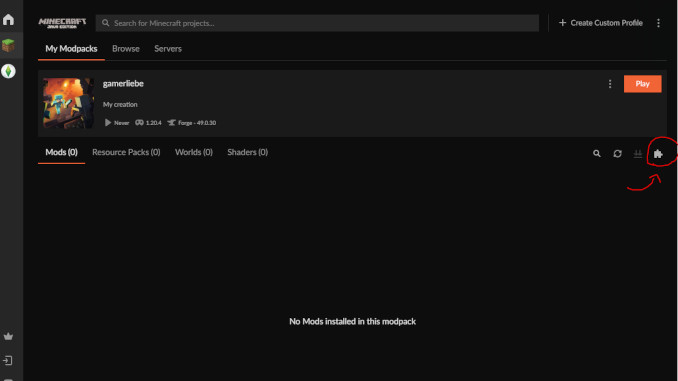
Installation von Drittanbieter-Mods
Im Curse-Ökosystem bezieht sich ein Drittanbieter-Mod auf jeden Mod, der nicht auf CurseForge gehostet wird. Für Mods, die nicht auf CurseForge sind, gibt es eine Liste der erlaubten, die du hier einsehen kannst: Liste der Nicht-CurseForge-Mods.
Du kannst jederzeit einen Drittanbieter-Mod zu jedem Einzelspieler-Modpack hinzufügen, ohne Probleme. Wenn jedoch ein hinzugefügter Mod nicht auf der Drittanbieter-Liste steht, kannst du dein Modpack nicht hochladen und öffentlich machen.
Installiere ein Drittanbieter-Mod
1. Gehe auf curseforge.com und suche nach dem Mod, welchen du installieren möchtest und lade ihn herunter. Merke dir den Speicherort der Jar-Datei.
2. Ziehe die Jar-Datei nun in den Mods-Ordner. Diesen erreichst du am besten, wenn du in der oberen rechten Ecke der Modpack-Profilseite auf die drei Punkte neben “+ Create Custom Profile” und auf “Open Folder” klickst.
3. Der Ordner öffnet sich jetzt in einem Fenster. In den Mods-Ordner innerhalb des Fensters ziehst du nun dein Mod rein, welchen du im ersten Schritt heruntergeladen hast.
4. Der Mod sollte inzwischen unter My Modpacks aufgeführt werden. Aktualisiere den Launcher ggf. mit dem Refresh-Symbol links vom Puzzleteil-Symbol.
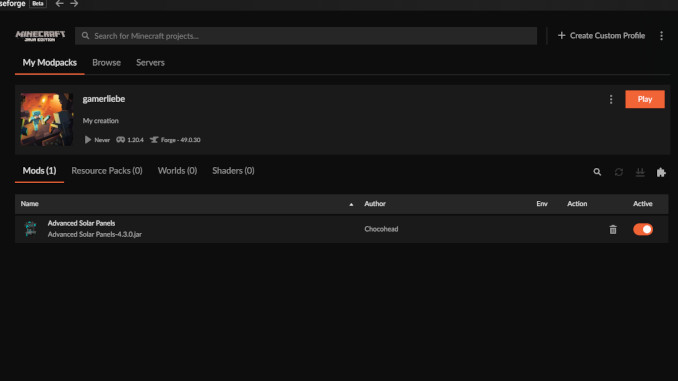
Exportiere Modpacks
Wenn du möchtest, dass deine Freunde deine Modpacks mit dir auf deinem Server spielen können, musst du das Pack exportieren:
1. Wähle in deinem Modpack-Profil die Option mehr (drei Punkte) und wähle Export Profile.
2. Du musst ihm einen Namen geben, eine Paketversion wählen und auswählen, welche Dateien im Paket enthalten sein werden.
3. Dies erstellt eine Zip-Datei, und du musst wählen, wo du sie speichern möchtest.
4. Stelle sicher, dass du sie an einem Ort speicherst, an dem du sie später leicht wiederfinden kannst!
Importieren eines Modpacks
Deine Freunde können dann das Profil wie folgt importieren:
1. Auf der Seite My Modpacks klicke oben rechts auf +New Custom Profile erstellen.
2. Drücke auf importieren, wähle die Zip-Datei aus und drücke auf open.
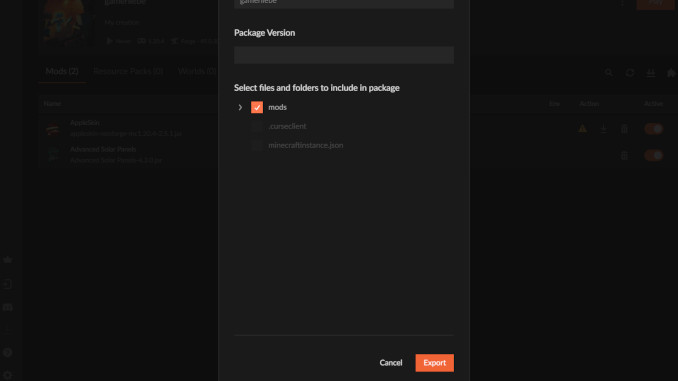
Ein Modpack auf CurseForge hochladen
Es gibt einen Satz von Richtlinien, denen du folgen musst. Diese Informationen findest du auf CurseForge, aber die wichtigsten Informationen, die du im Kopf behalten solltest, sind, was dein Modpack ablehnen würde:
- Wenn es eine Kopie/Klon eines Modpacks ist, das von jemand anderem als dem Besitzer/Autor hochgeladen wurde
- Wenn es Mods enthält, die NICHT auf der Drittanbieter-Liste stehen
- Wenn es Texturenpakete enthält, die jemand anderem als dem Ersteller gehören
- Wenn es die Beschreibungs- und Logo-Richtlinien nicht erfüllt
Erstelle ein Curse Modpack-Projekt
Als Nächstes musst du zu curseforge.com gehen und ein neues Projekt starten. Wähle die Modpack-Option. Dir wird eine Formularseite präsentiert. Fülle alle Optionen für dein Modpack aus und klicke auf Projekt starten, wenn du fertig bist. Bevor jemand dieses Modpack nutzen kann, muss es von einem Curse-Moderator genehmigt werden.
Du musst dein exportiertes CurseForge Launcher Modpack, das du gerade erstellt hast, hochladen. Es enthält das Modpack-Manifest, Konfigurationen und alle Drittanbieter-Mods, die du hinzugefügt haben könntest.
1. Auf deiner CurseForge Modpack-Projektseite klicke auf den Datei-Button mit einem Pfeil nach oben daneben.
2. Wähle die exportierte Modpack-Zip-Datei als Datei zum Hochladen.
3. Fülle alle Informationen aus, die du möchtest, wie den Anzeigenamen, den Veröffentlichungstyp und das Änderungsprotokoll. Du musst die unterstützten Minecraft-Versionen festlegen.
4. Wenn du fertig bist, stelle sicher, dass du die Datei einreichst.
Nachdem dein Modpack genehmigt wurde, sollte es jeder herunterladen können.
Stelle ein Server Pack auf Curse zur Verfügung
Wenn du möchtest, dass andere Leute Server mit deinem Modpack erstellen können, ist das ziemlich einfach. Zuerst konvertiere dein Modpack in ein Server Pack.
1. Gehe zur Profilseite deines Modpacks im CurseForge Launcher.
2. Klicke auf den Button mehr (drei Punkte) in der oberen rechten Ecke.
3. Wähle Ordner öffnen.
4. Kopiere alle Dateien und Ordner außer .curseclient, minecraftinstance.json und mods/mod _list.json in einen separaten Ordner. Stelle sicher, dass der Ordner leer ist und dass du ihn später wieder leicht finden kannst.
5. Als Nächstes installiere den Forge Server in diesen Ordner. Du musst nur den ersten Abschnitt dieses Tutorials durchführen: Alle Forge-Dateien herunterladen.
6. Entferne alle Mods, die nur für den Client sind, aus deinem Mods-Ordner. Mods nur für den Client könnten HUDs, GUIs, benutzerdefinierte Ladebildschirme, Ressourcenlader, Minikarten oder anderes umfassen. Du musst auf den spezifischen Mod-Seiten nachsehen, um festzustellen, ob es sich um einen Client-only Mod handelt.
7. Zippe alle Dateien, einschließlich der Mods, Konfiguration, der Server .jar-Datei(en) und aller anderen Dateien, die du in deinem Modpack wie benutzerdefinierte Skripte einschließen könntest.
Auf deiner CurseForge Modpack-Projektseite klicke auf den Reiter Dateien. Wähle die Version, die mit dem Server Pack, das du gerade erstellt hast, verbunden ist. Scrolle nach unten, bis du
8. Zusätzliche Datei hochladen siehst. Lade das Server Pack hoch, das du gerade erstellt hast.